

In dit gedeelte ziet u hoe u een afdrukopdracht met lak instelt. U kunt een eenvoudige opdracht (opvullaag) afdrukken zonder gegevensvoorbereiding, of complexere opdrachten met steunkleurgegevens die in de afdrukopdracht aanwezig moeten zijn. Zie Overzicht lak-workflow voor meer informatie.
Voor printen met lak is een ONYX-materiaalprofiel (mediamodel) nodig dat is gemaakt met een CMYKSS-inktconfiguratie met opgegeven steunkleuren. Alle afdrukmodi worden ondersteund met uitzondering van High Definition.
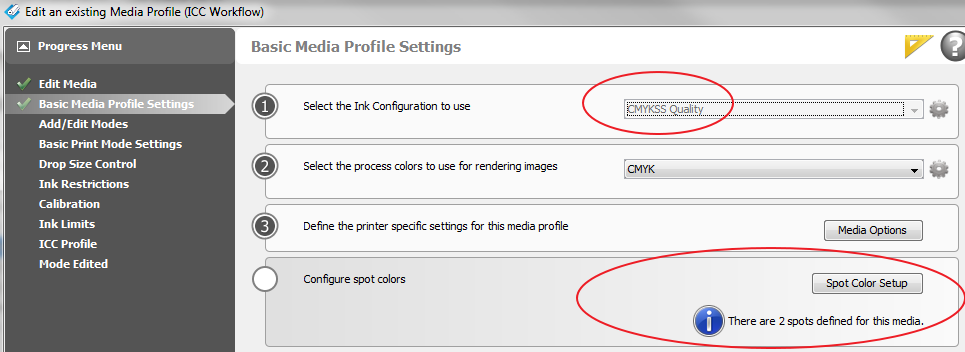
Als u lak wilt printen op een HD-modus-beeld, gebruikt u een samengestelde opdrachtbatch en print u de eerste opdracht in afdrukmodus HD en de tweede opdracht – om alleen de lakgegevens te printen – in een andere afdrukmodus.
Optioneel - niet vereist als de methode voor het printen van lak correct was opgegeven in het ONYX-materiaalprofiel of in de Quickset.
Procedure
Als de gewenste optie voor het printen van lak niet vooraf is opgegeven in het ONYX-materiaalprofiel of in de Quick Set, selecteert u 'Onderbreken voor operator' voordat de te printen opdracht wordt verzonden, zodat de opdracht niet automatisch naar de printer wordt verzonden.
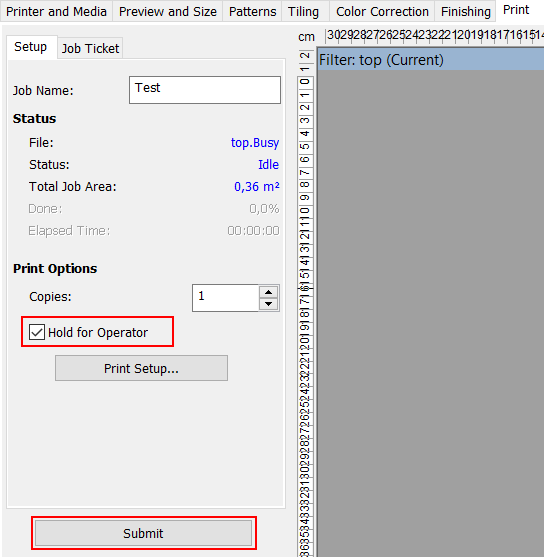
Open een beeld van uw keuze met gebruikmaking van een ONYX-materiaalprofiel dat steunkleurgegevens ondersteunt (CMYKSS-inktconfiguratie met steunkleuren)
Rechtsklik in de ONYX Rip-Queue op de opdracht, bewerk de Printinstellingen; het volgende dialoogvenster Opdrachtinstellingen wordt weergegeven:
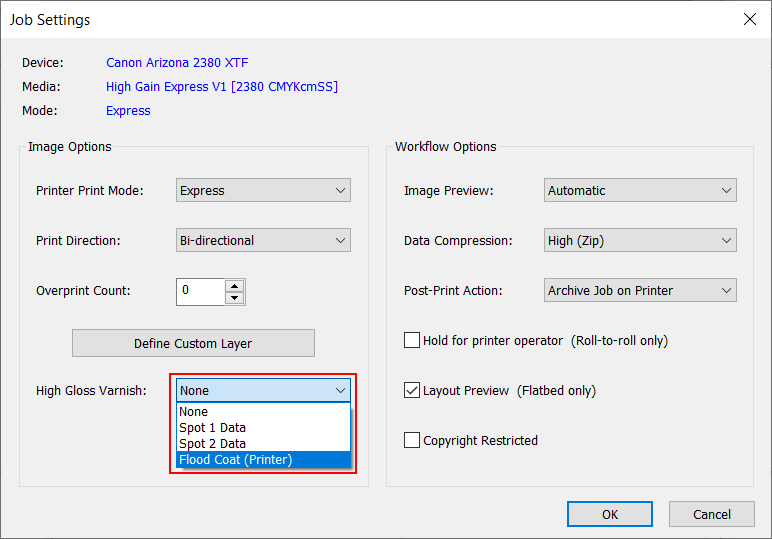
Controleer of selecteer hoe de lak moet worden geprint.
Geen - Er wordt geen lak afgedrukt
Steunkleur 1-gegevens - Hoogglans wordt afgedrukt waar Spot1-gegevens aanwezig zijn. Kies Spot1-gegevens wanneer u Spot1-gegevens hebt gedefinieerd in uw afdrukopdracht (gedefinieerd met de Spot Layer Tool zie:Steunkleurgegevens aanmaken met het steunkleurlaag-tool of door extra verwerking via Adobe Photoshop (zie Steunkleurgegevens aanmaken in Photoshop) of Adobe Illustrator (zie Steunkleurgegevens aanmaken in Illustrator).
Steunkleur 2-gegevens - Hoogglans wordt afgedrukt waar Spot2-gegevens aanwezig zijn. Kies Spot2-gegevens wanneer u Spot2-gegevens hebt gedefinieerd in uw afdrukopdracht.
Opvullaag - Een witte laag ter grootte van de hele afbeelding (kader) wordt afgedrukt.
Verzend de opdracht naar de printer en print deze.